IllustratorからPDF保存する場合、バージョンによってトンボ作成方法が異なります。Illustrator 10まではPDF書き出し時にトンボを追加することはできませんが、Illustrator CS以降は、PDF保存のウィンドウでトンボを追加する設定が用意されています。
PDF保存時に追加されるトンボは、アートボードに対して生成されます。逆に言うと、アートボードサイズが仕上がりサイズでなければ意味がありません。アートボードを基準にしてドキュメントを作成するという方法を採用したときには、たいへん便利な機能です。
Illustrator CS4でマルチプルアートボードの機能が追加されましたが、これは
アートボードサイズ=仕上がりサイズ
という前提で設計されています。ドキュメントのもっとも基本的なサイズがアートボードサイズというわけです。複数のアートボードを設定していても、それぞれのアートボードに対してトンボを追加してPDFを書き出すことが可能になっています。
ただし、PDF保存時にトンボを追加する場合に注意したいのは、Illustrator CSです。Illustrator CSはトンボを追加することが可能ですが、アートボード外にオブジェクトがあると、それらを認識してPDFに含めてしまいます。
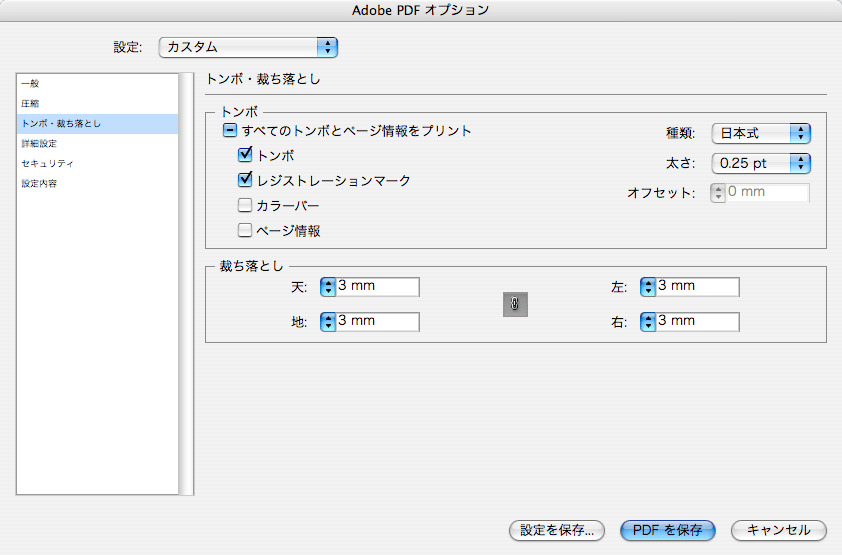
*Illustrator CSのPDF保存時の[トンボと裁ち落とし]のパネル。PDF保存時にトンボを追加することができるようになっていますが、CS2以降とことなり、裁ち落としの外にあるオブジェクトも含めて書き出してしまいます。
IllustratorはもともとPDF保存するときに、メディアサイズとアートサイズしが書き出すことができませんでした。
Illustratorのアートボードサイズ=PDFのメディアサイズ
Illustratorのオブジェクト境界線=PDFのアートサイズ
となります。これがIllustrator 10までのIllustratorからのPDF書き出しで書き出されるサイズです。Illustrator CSからPDF保存時にトンボを追加できるようになったので、
Illustratorのアートボードサイズ=PDFの仕上がりサイズ
Illustratorのアートボードサイズ+裁ち落とし幅=PDFの裁ち落としサイズ
が設定できるようになりました。ところが、Illustrator CSではどうやら「Illustratorのオブジェクト境界線=PDFのアートサイズ」の書き出しが残ってしまっているようで、アートボードの外側にオブジェクトがあると、そのまま書き出されてしまい、アートサイズがPDFに反映されてしまうのです。つまり、仕上がりサイズや裁ち落としサイズよりアートサイズの大きくなってしまうのです。Illustrator 10まではアートボードの外にオブジェクトがあってもPDFには反映されませんから、不思議な仕様です。これはPDF/Xでは「違反」となる仕様です。
Illustrator CS2以降はアートサイズは書き出されず、アートボード外のオブジェクトが反映されるのは、裁ち落としサイズの内側のみとなりました。IllustratorでのPDF書き出しでは
Illustrator 10まで
Illustrator CS
Illustrator CS2以降
で書き出されるPDFサイズが異なっています。
さて、Illustrator 10までのバージョンはいまでもよく使われています。Illustrator 10まではPDF保存時にトンボを追加することができませんから、オブジェクトメニューの[トリムマーク]を使うことになります。その場合PDF保存のポイントは
アートボートサイズ内にトリムマークを収める
ということです、PDF保存では仕上がりサイズとアートボードサイズを同じにしてトリムマークを追加しても、PDF保存するとトリムマークはPDFには反映されません。つまり、アートボードサイズを大きくしてPDF保存する必要があるのです。
もしアートボードサイズの外にトリムマークを追加してPDF保存した場合、アートボードを拡張してPDF保存をし直す必要があるのでしょうか。ところが
Acrobat Proの[ページのトリミング]
でPDFのトリミングサイズを大きくすると、隠れているトリムマークが表示されるのです。たとえばA4サイズのアートボードでレイアウトして、トリムマークがアートボードサイズに対して付いているとしましょう。その場合PDF保存するとA4サイズで書き出されます。トリムマークは隠されていますが、[ページのトリミング]の[カスタム]でページサイズを大きくすると、アートボード外のオブジェクトが表示されるのです。
この方法を使うと、トンボが含まれない状態でPDFが入稿されても、[ページのトリミング]でトンボを回復で決めることになります。裁ち落としがある場合も、再現できますから、極めて実用的なノウハウです。
ただし、この便利な方法には、落とし穴があります。
◆続きはこちらから[DTP-S倶楽部ブログ─要DTP-S倶楽部パスワード]
http://dtp-s.seesaa.net/article/127519905.html
◆DTP-S倶楽部のご入会はこちらから
http://www.incunabula.co.jp/dtp-s/club/club.html
◆Illustrator CS/CS2/CS3/CS4入稿データ作成講座[インクナブラ]
http://www.incunabula.co.jp/book/IllustCS1_4/
|